
Otchet
.docЗадание 1. На «Листе 1» заполняем и оформляем таблицу (см. Рисунок 1)
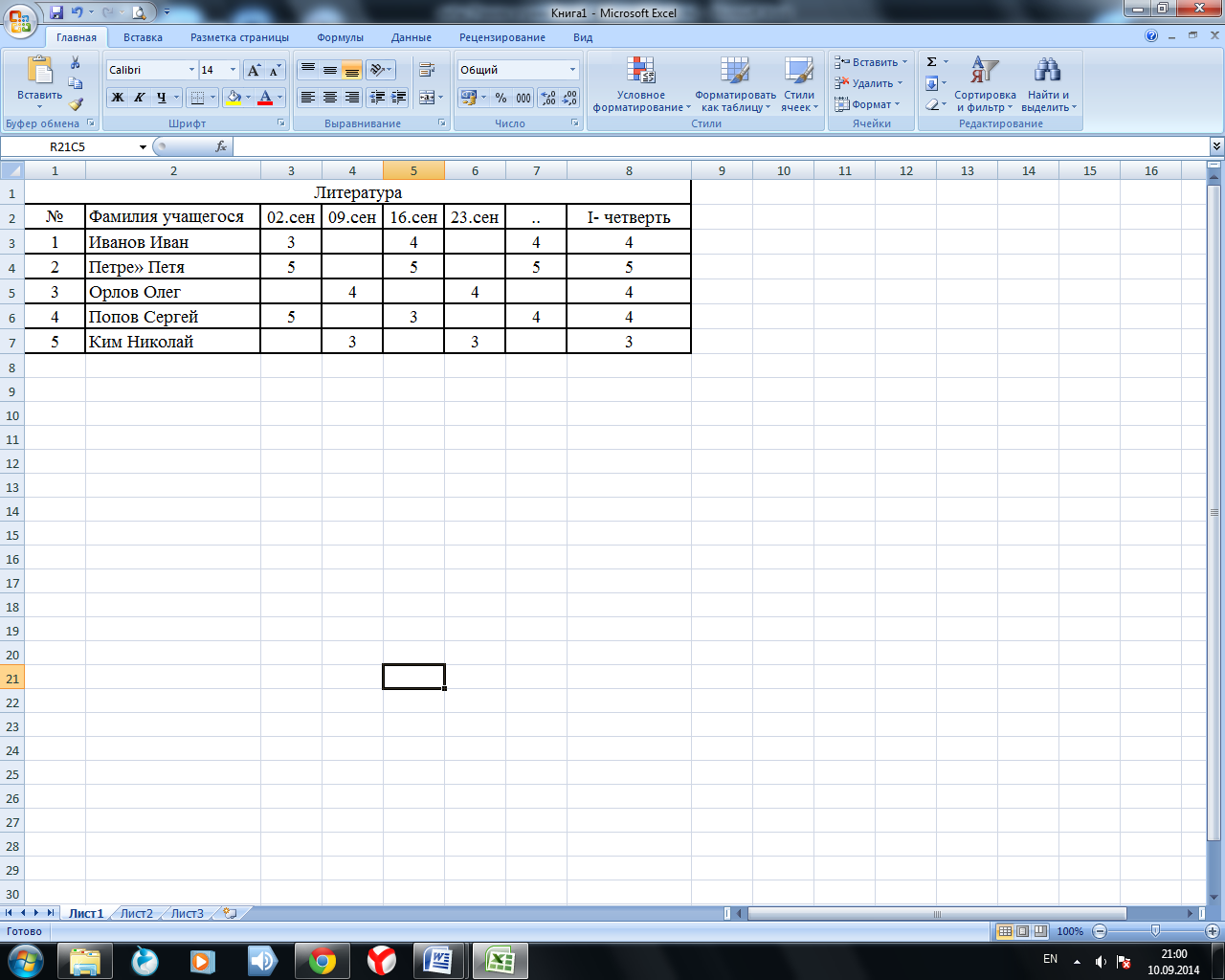
Рисунок 1 - Заполнение таблицы
Задание 2. Сохраняем таблицу в личном каталоге рабочего диска под именем jurnal.xls.
![]()
Задание 3. Создаем аналогичные листы для предметов алгебра и геометрия (см. Рисунок 4)
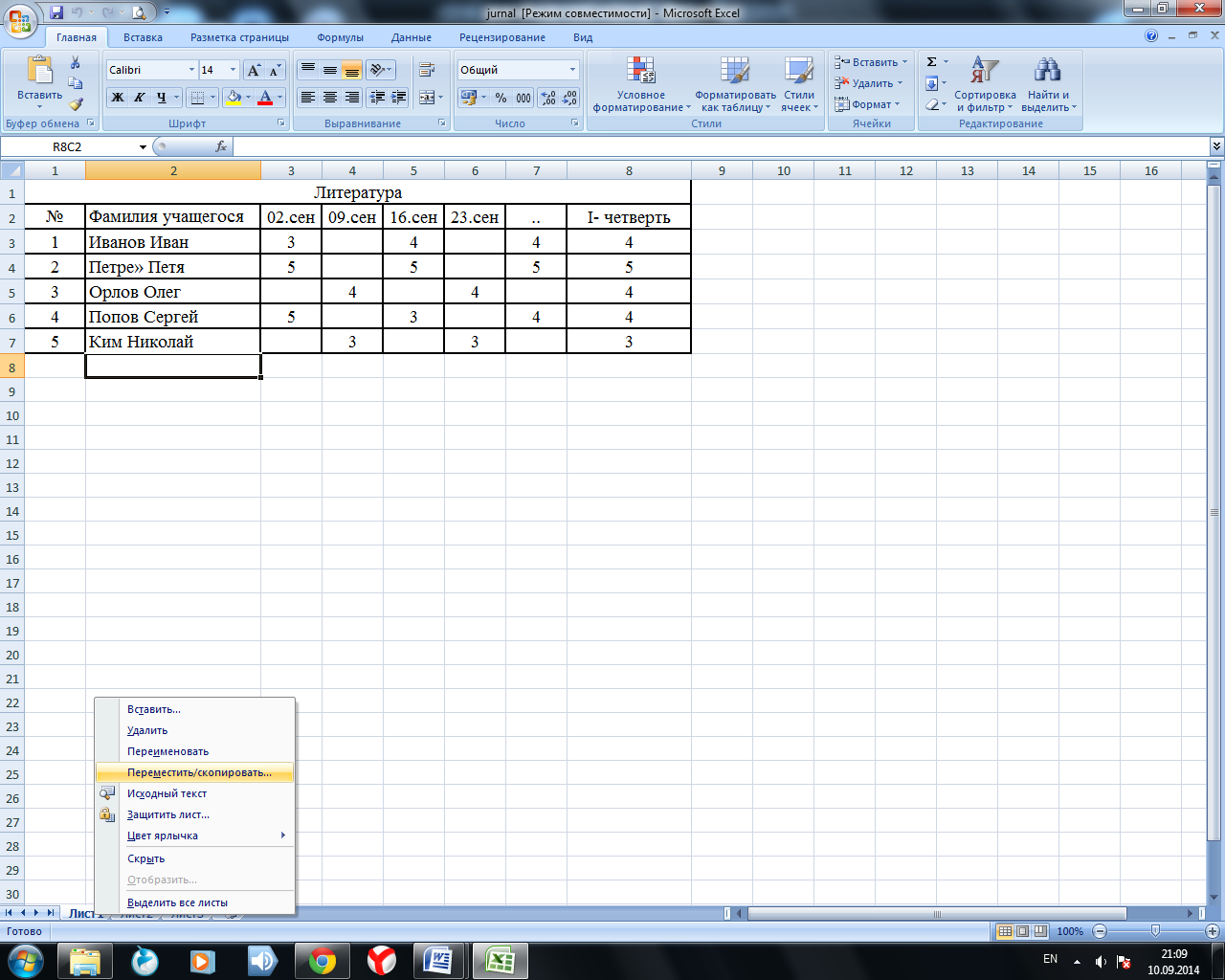
Рисунок 2 - Создание копии "Лист1"
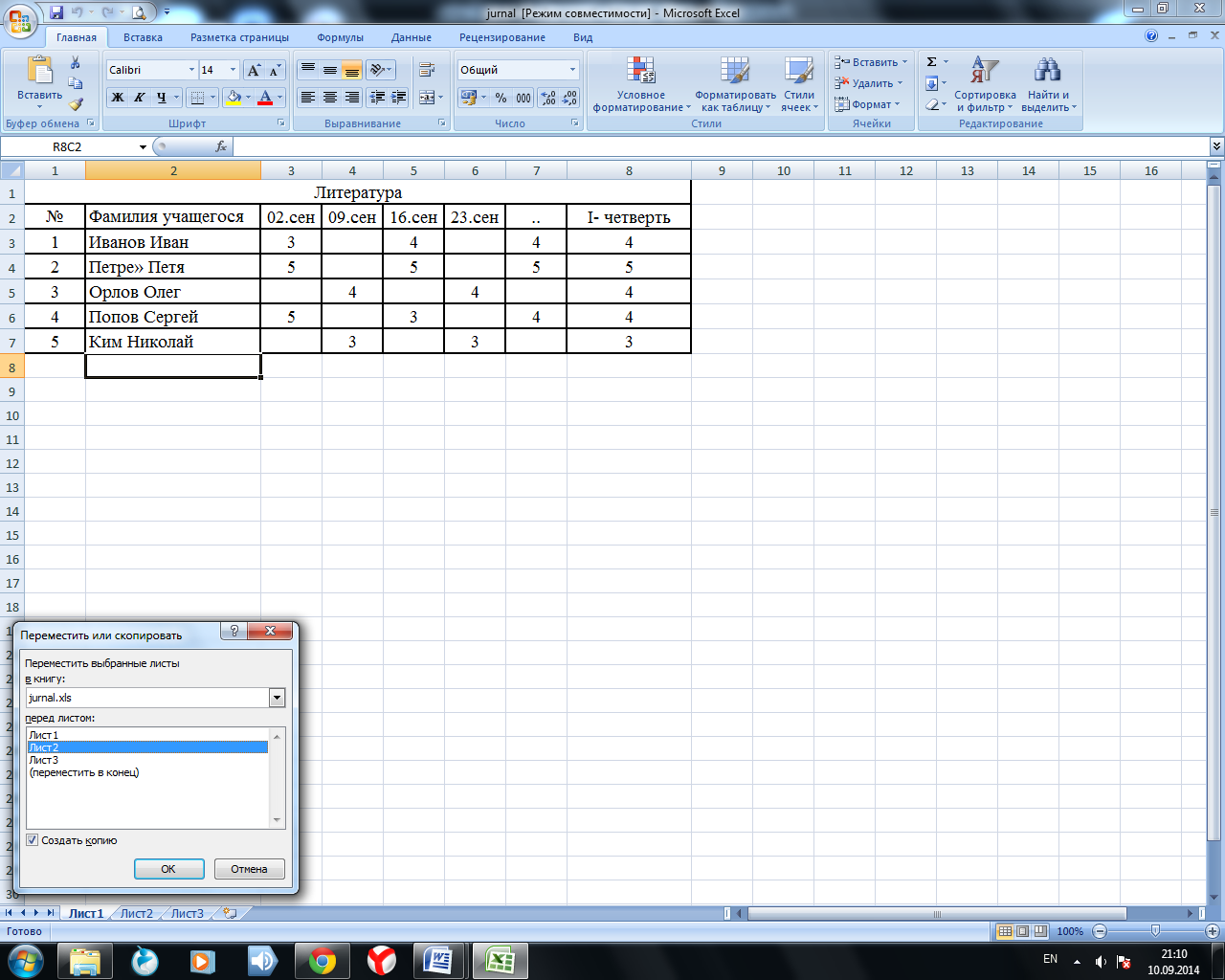
Рисунок 3 - Диалоговое окно, при создании копии
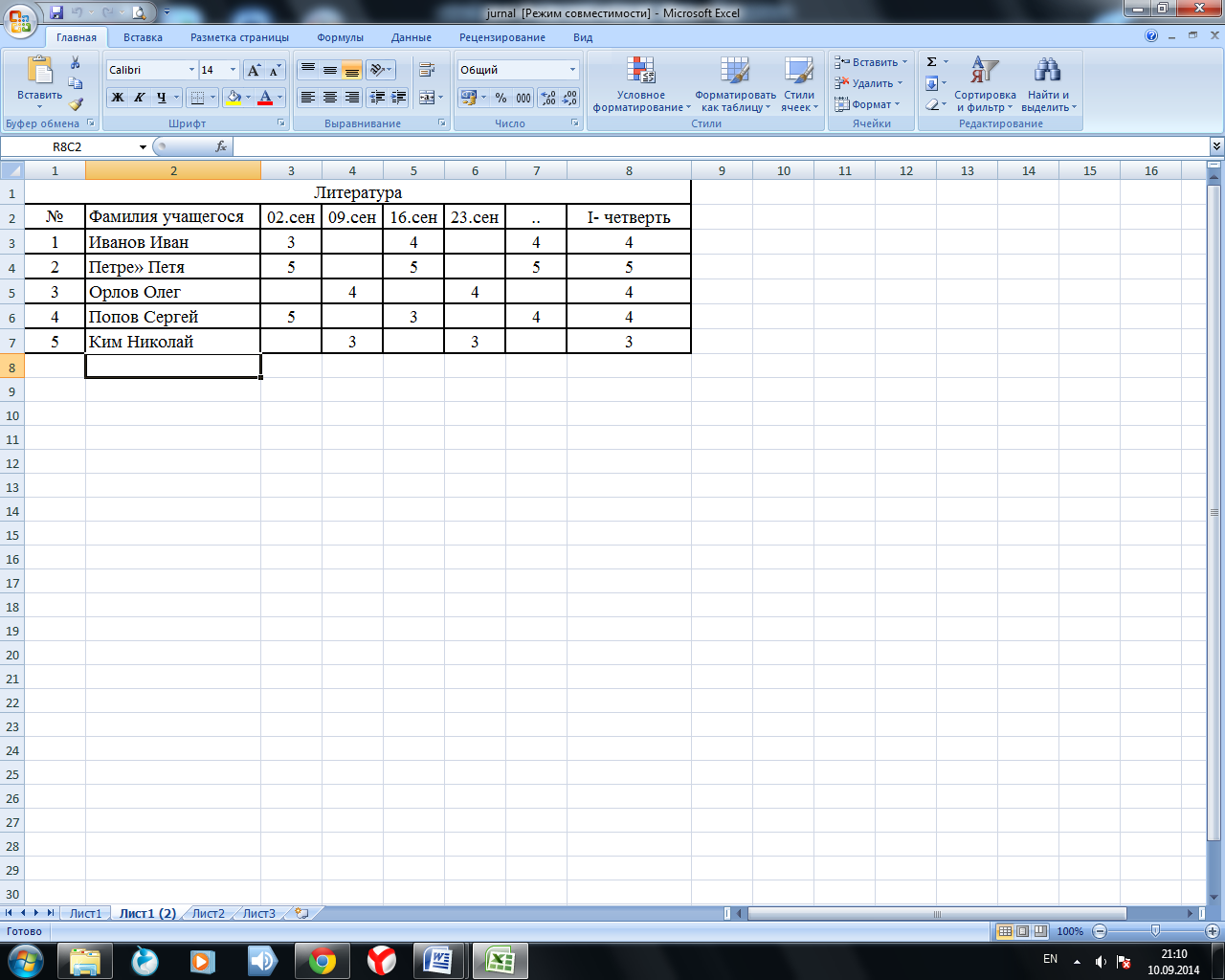
Рисунок 4 - Созданный новый "Лист1 (2)"
Задание 4. Переименуем листы <Лист 1> в <Литература>, <Лист 1[2]> в <Алгебра>, <Лист 1[3]> в <Геометрия> (см. Рисунок 5)
![]()
Рисунок 5 - Названия листов
Задание 5. На листе <Алгебра> в таблицах соответственно изменяем названия предметов, текущие оценки, даты (см. Рисунок 6).
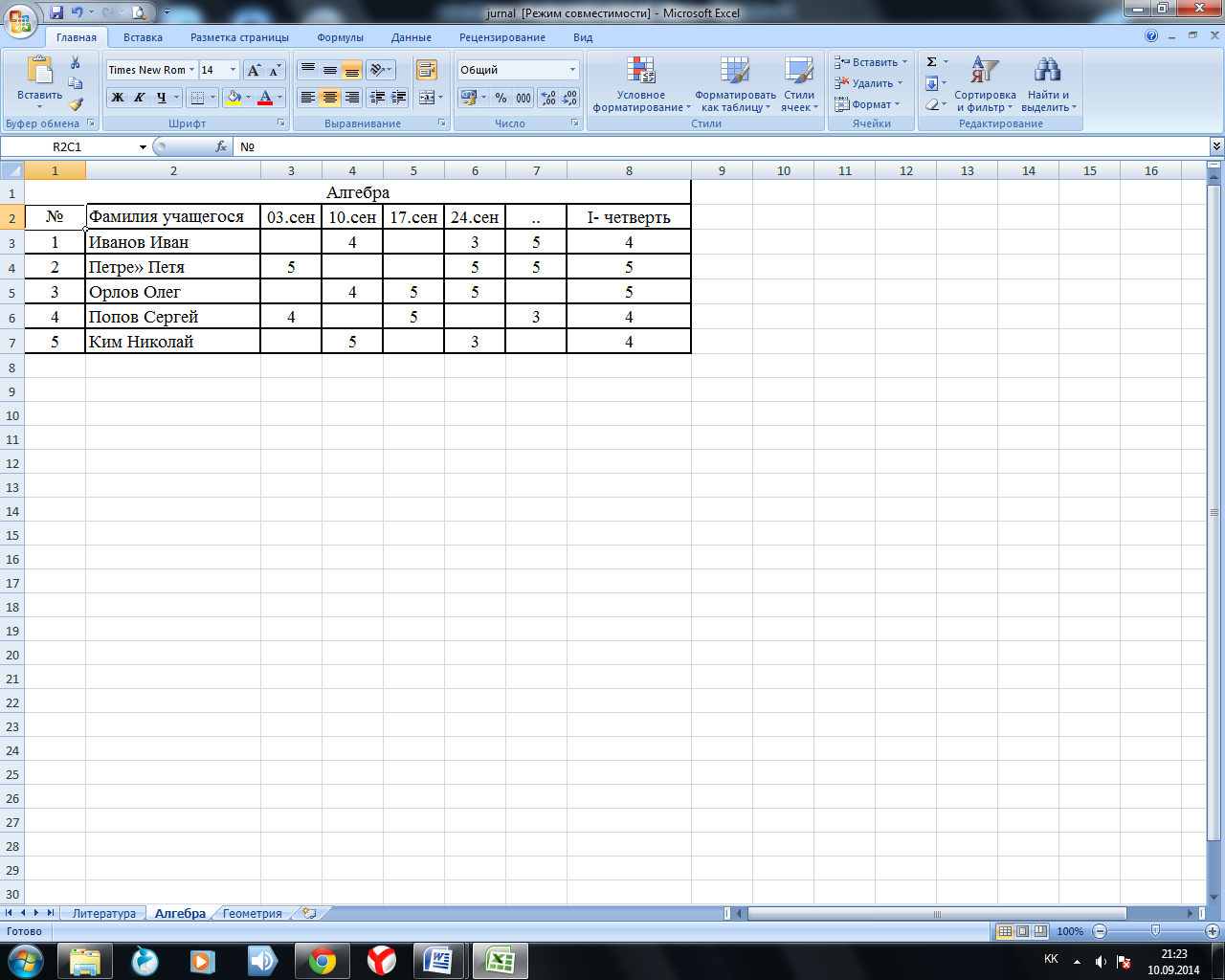
Рисунок 6 - Измененные название предмета, текущие оценки и даты
На листе и <Геометрия> в таблицах соответственно изменяем названия предметов, текущие оценки, даты (см. Рисунок 7).
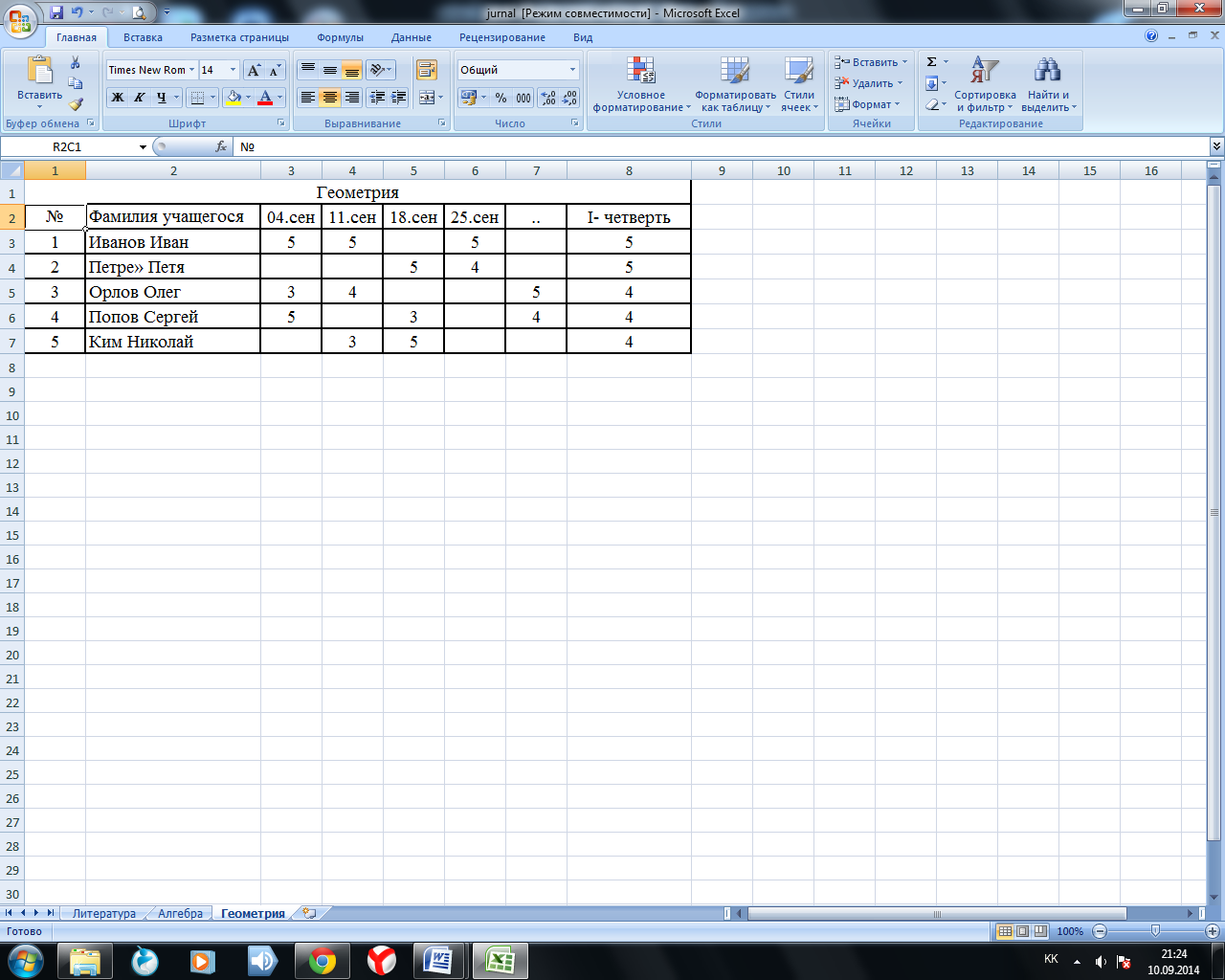
Рисунок 7 - Измененные название предмета, текущие оценки и даты
Задание 6. На <Лист 2> создаем таблицу «Ведомость итоговых оценок за I-четверть» (см. Рисунок 8)
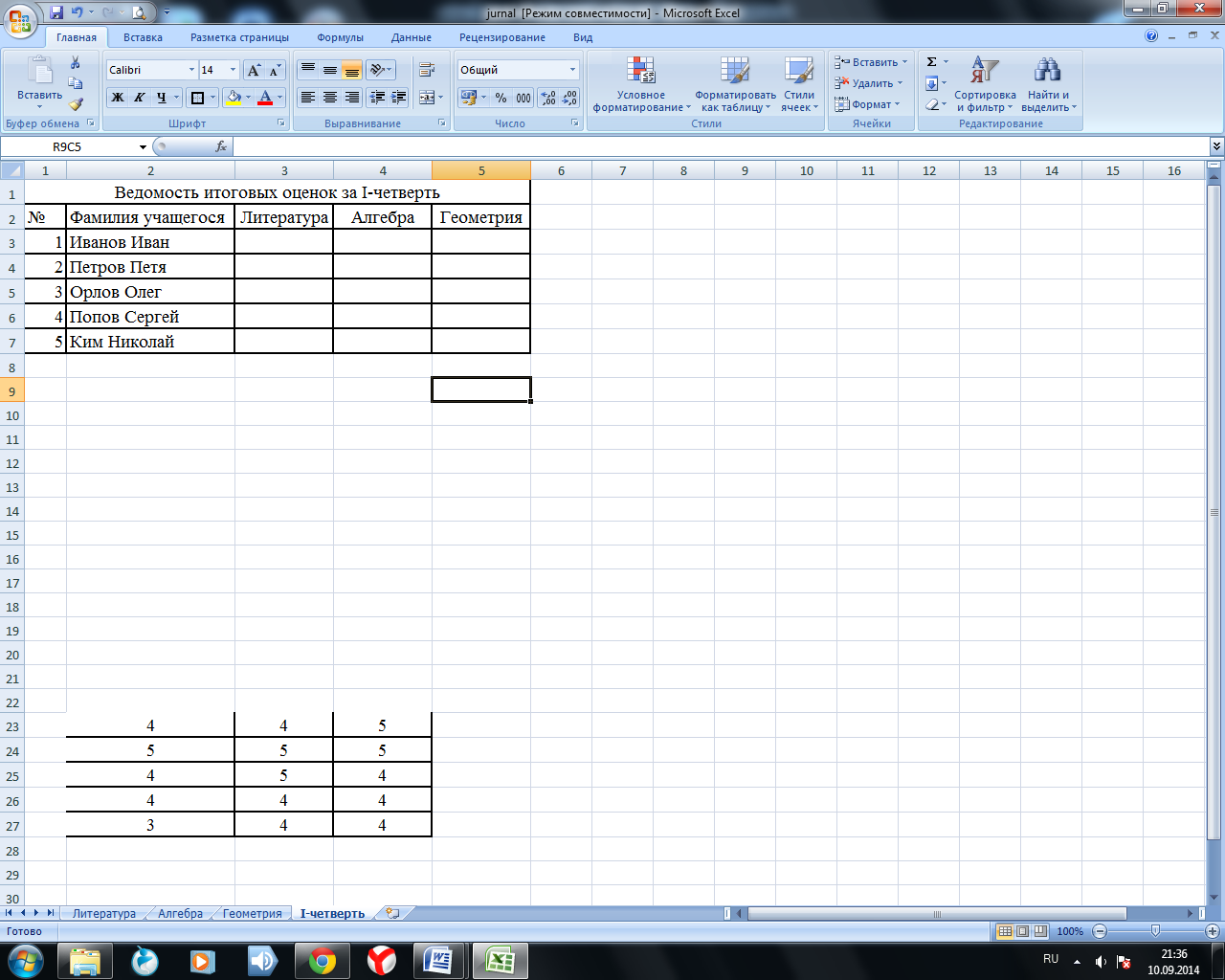
Рисунок 8 - Ведомость итоговых оценок за I-четверть
Задание 6.1. Переименуем <Лист 2> в лист < I-четверть > (см. Рисунок 9).
![]()
Рисунок 9 - Названия листов
Задание 6.2. Заполняем таблицу ссылками на соответствующие ячейки других листов (см. Рисунок 10)
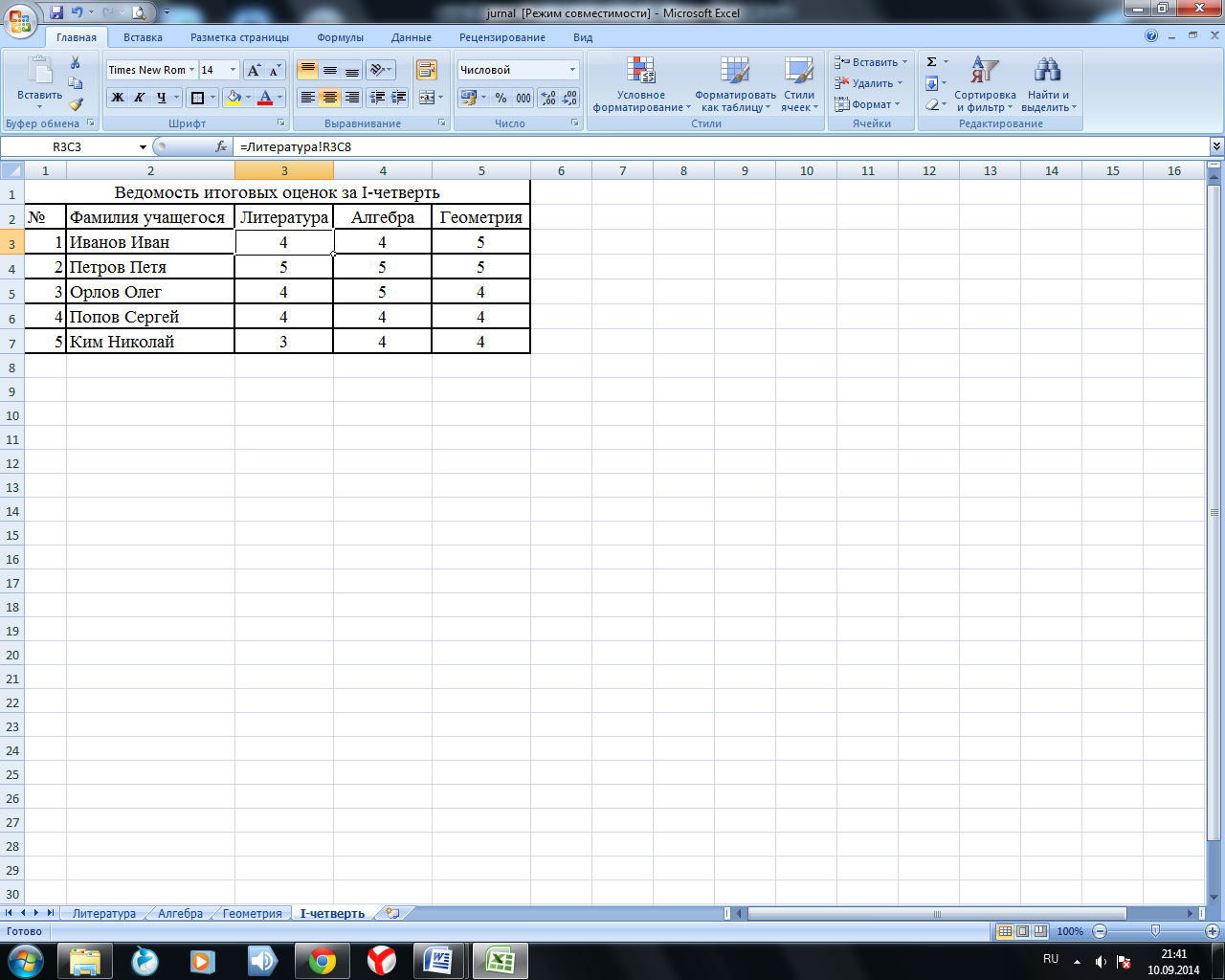
Рисунок 10 - Таблица со ссылкой на соответствующие ячейки других листов
Задание 8. Проверяем правильность заполнения таблицы. Откроем для просмотра еще одно окно (см. Рисунок 11)
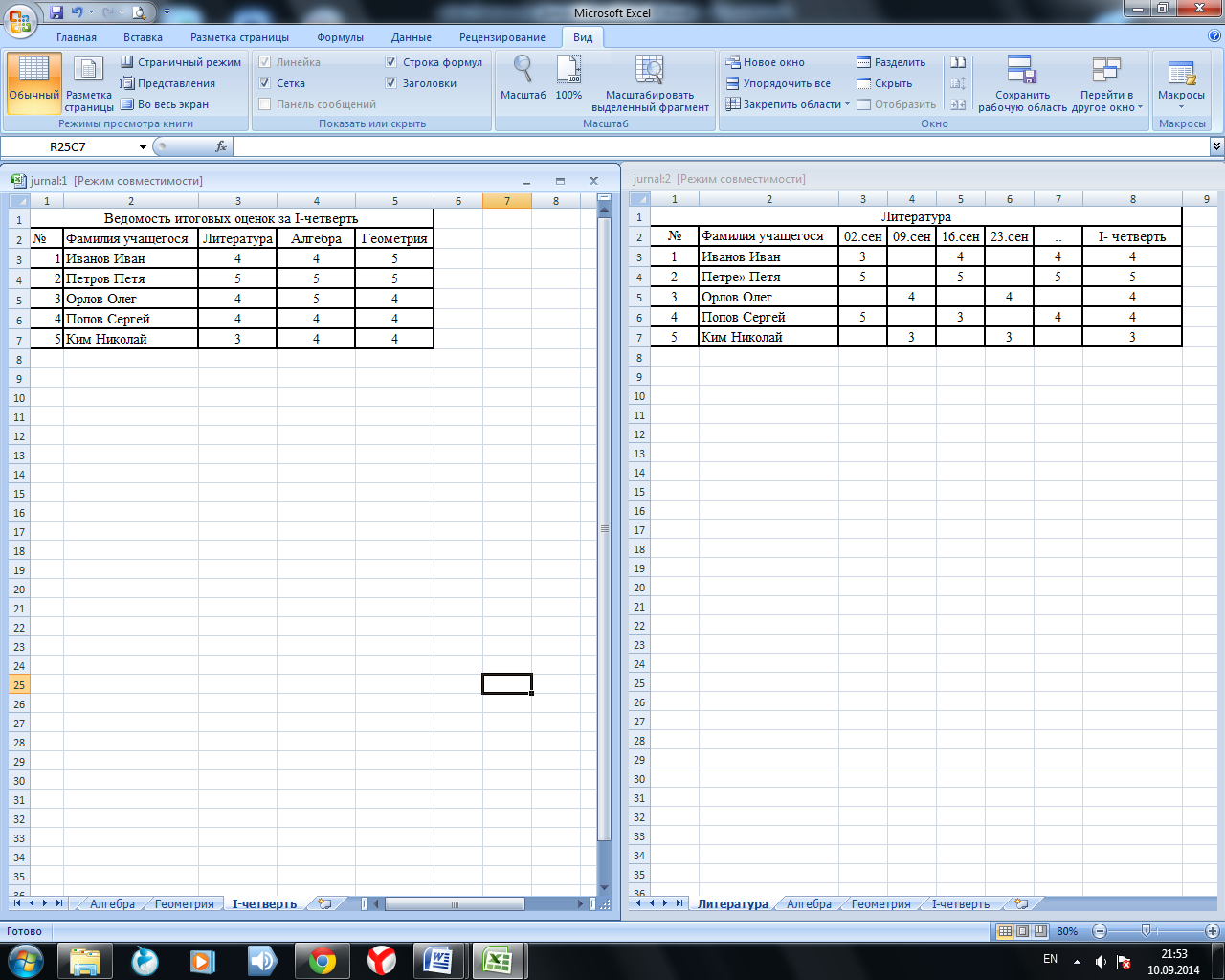
Рисунок 11 - Работа с несколькими окнами
Задание 9. Проверяем, как работает связь таблиц. На листе <Литература> Ким Николаю исправляем оценки 3 на 4 (см. Рисунок 12)
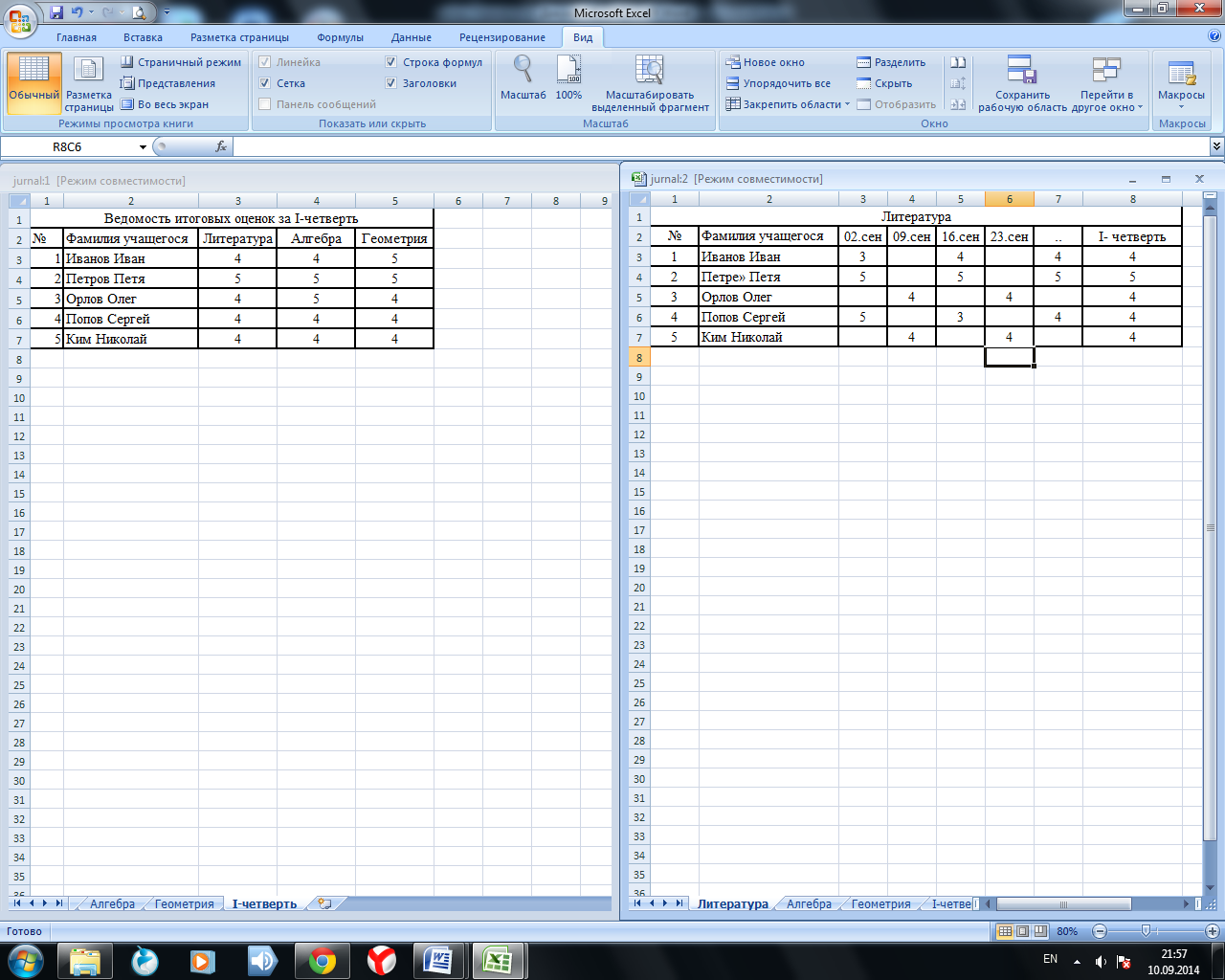
Рисунок 12 - Исправленные оценки Ким Николая на 4
Задание 9.1. Исправленные оценки Ким Николая опять на 3 (см. Рисунок 13).
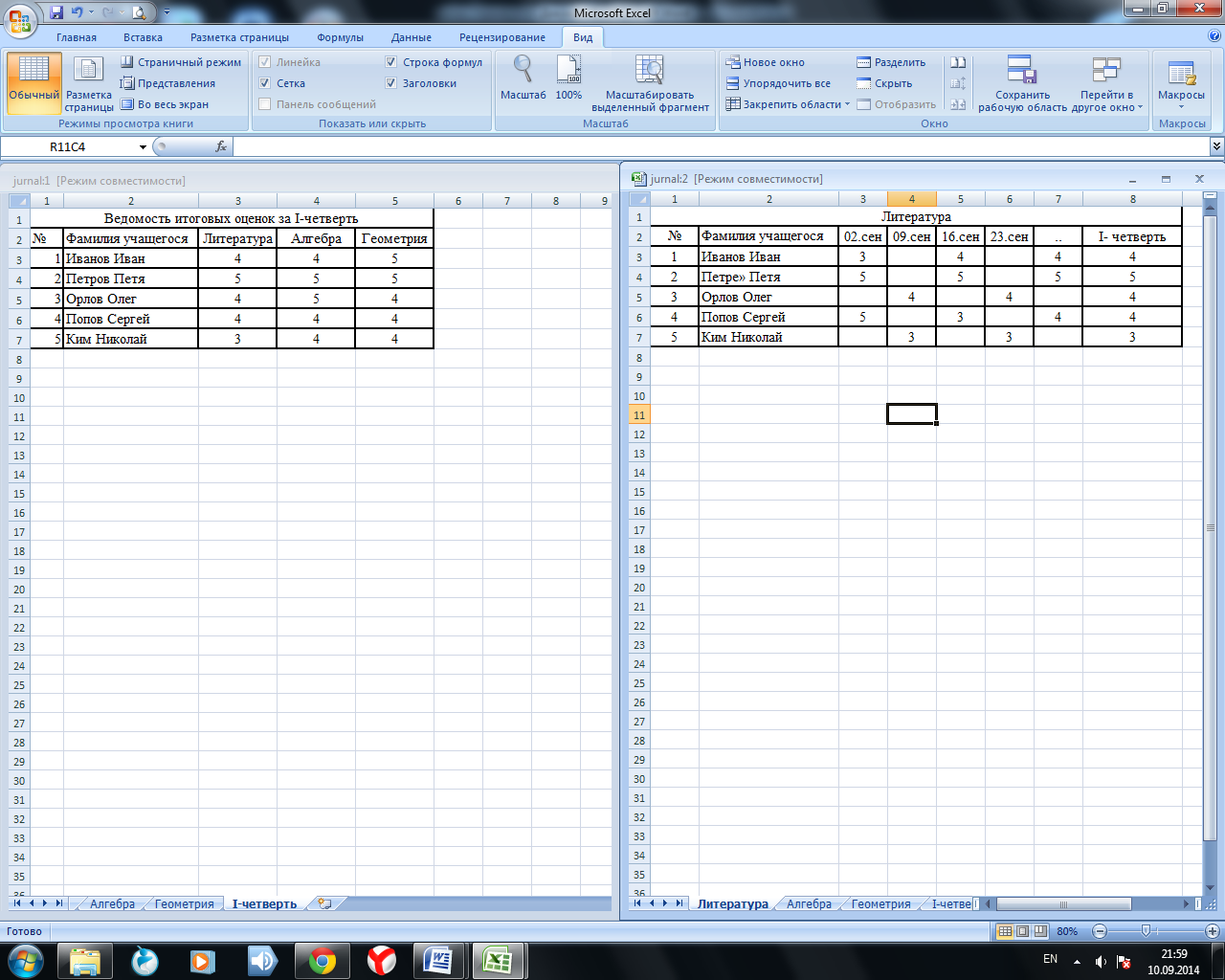
Рисунок 13 - Исправленные оценки Ким Николая на 3
Задание 10. Осуществляем связь между листами разных рабочих книг. Заполняем столбец в ведомости оценками по литературе, взяв их файла jurnal.xls.
Задание 10.1. Очищаем от оценок столбец "Литература"
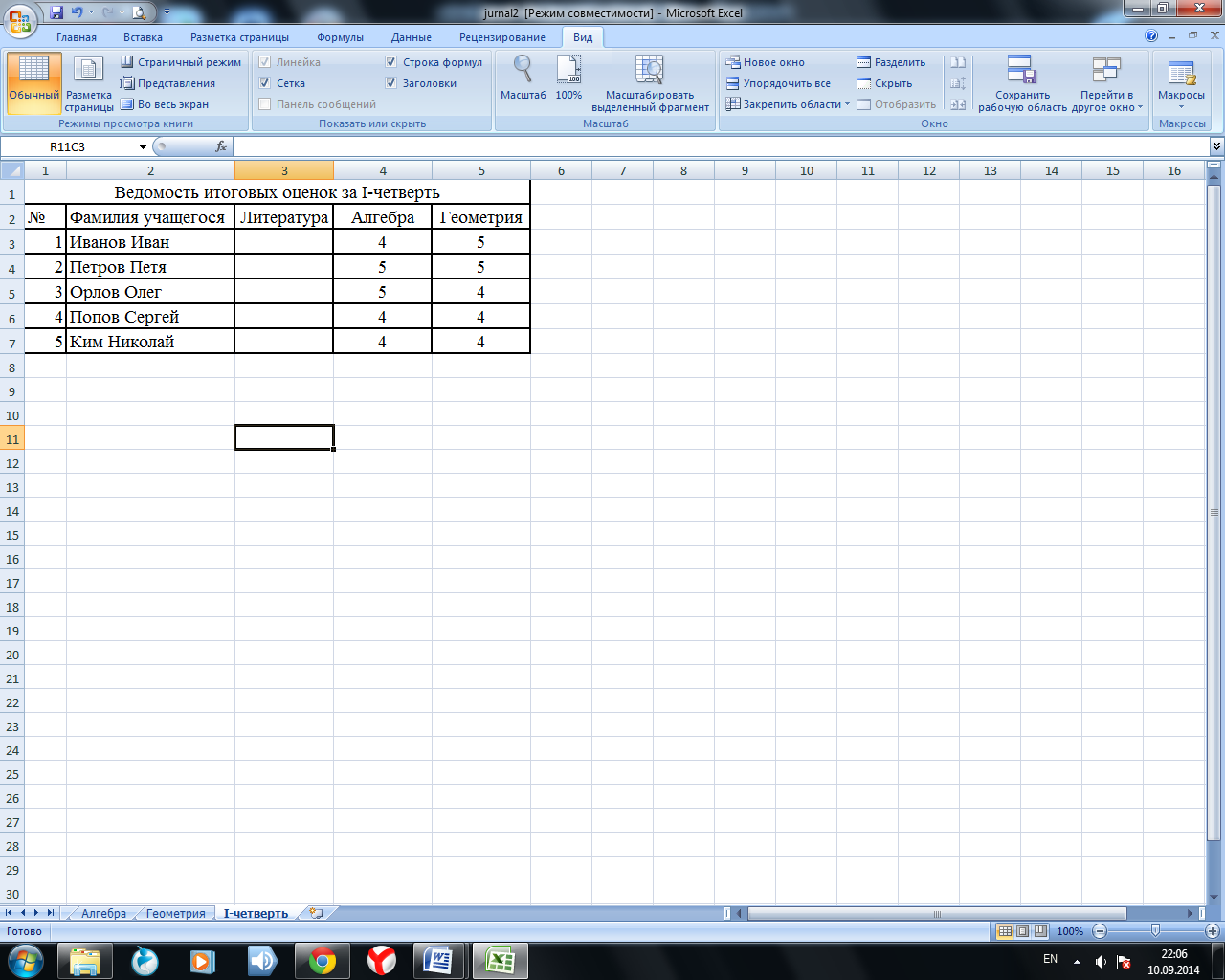
Рисунок 14 - Очищенная от оценок столбец "Литература"
Задание 10.2. В ячейку С3 заносим формулу:
='G:\КазНТУ\Информатика\Лаб.раб\№4\[jurnal.xls]Литература'!С4R8
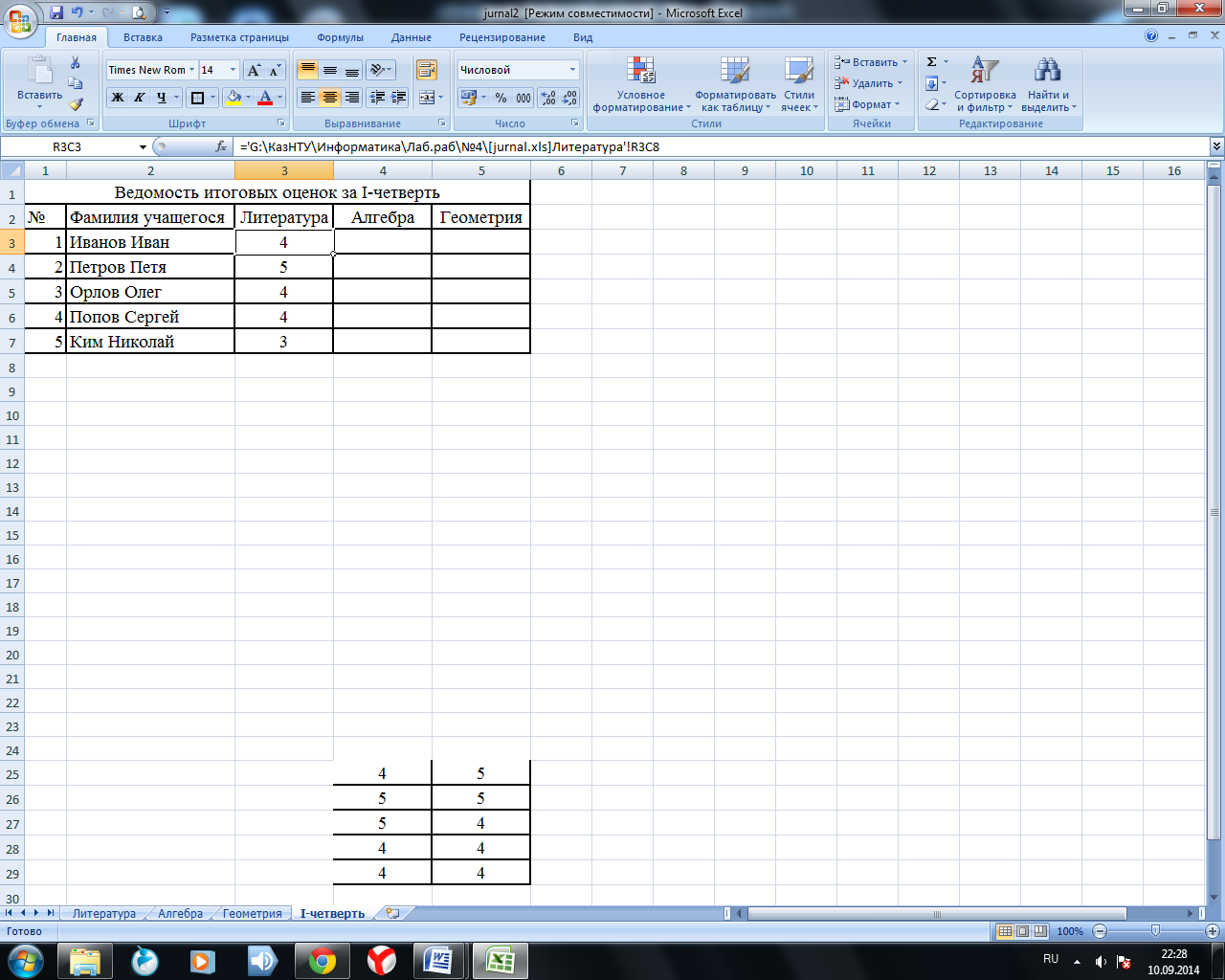
Рисунок 15 - Ссылка на ячейку другого файла в листе "Литература"
Задание 11. Заполняем ведомость оценок за I-четверть по предметам алгебра и геометрия (cм. Рисунок 16).
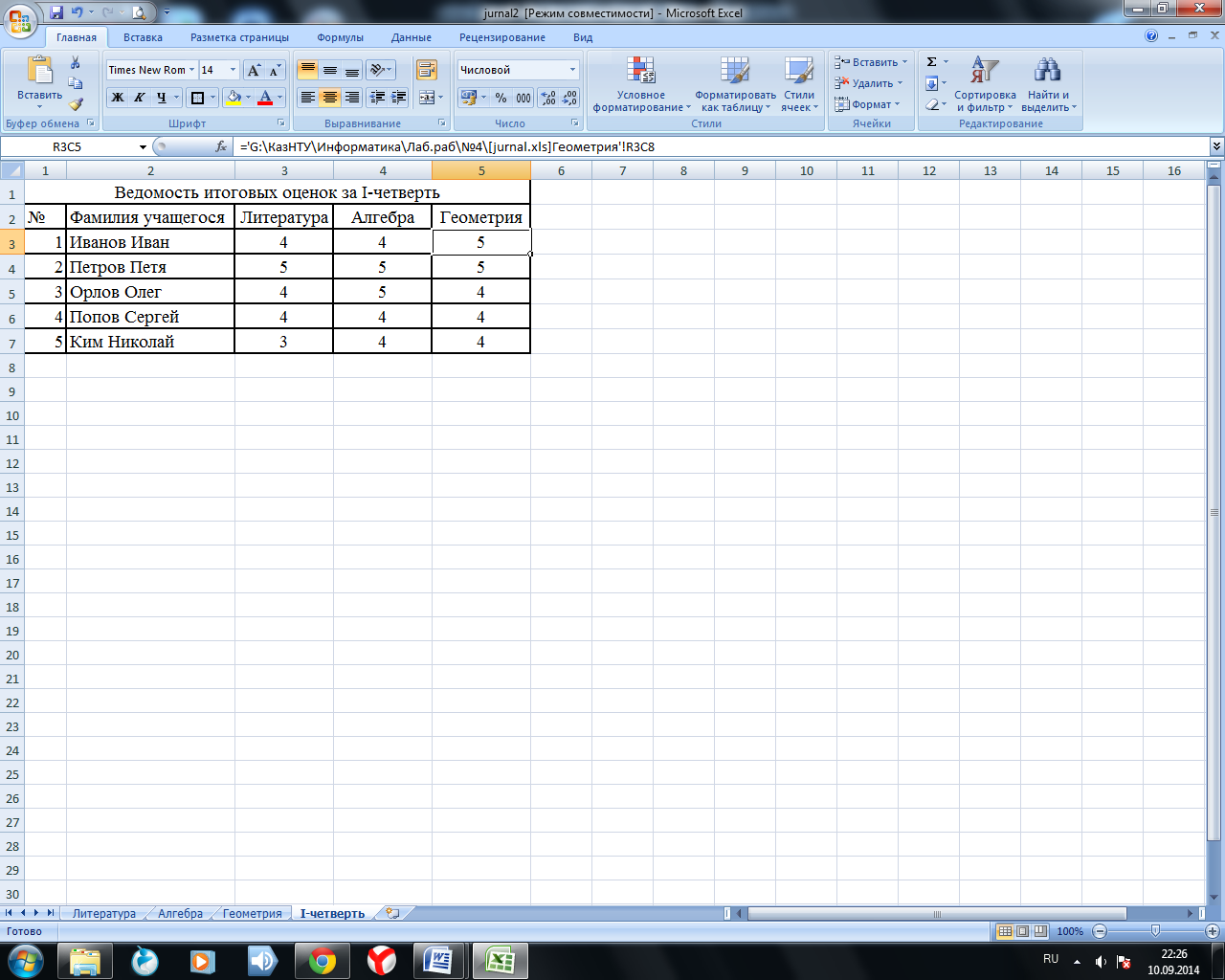
Рисунок 16 - Ссылка на ячейку другого файла в листах "Алгебра" и "Геометрия"
Задание 12. Раскроем ещё два окна и разместим в них листы <Алгебра> и < Геометрия>, упорядочим окна мозаикой (см. Рисунок 17).
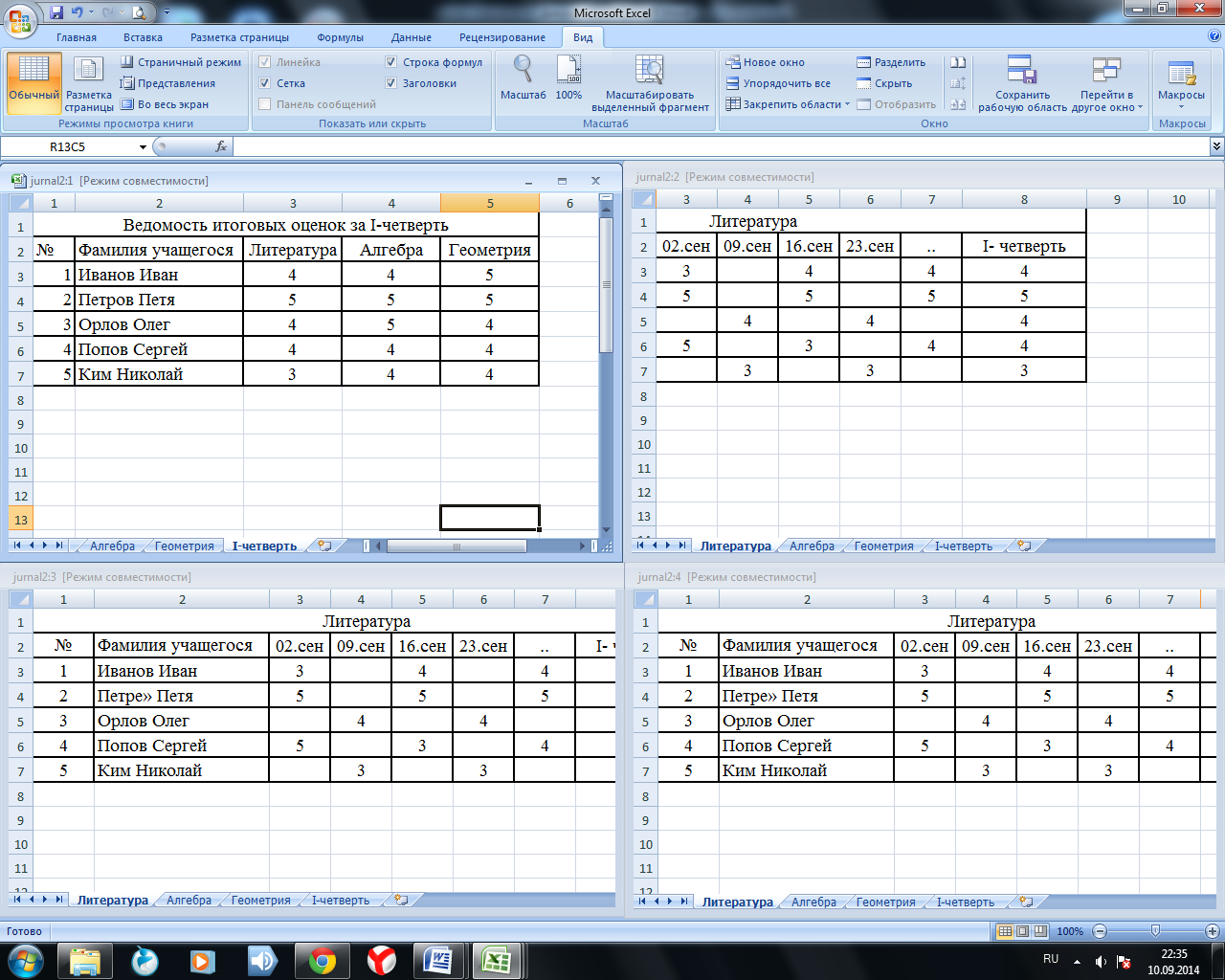
Рисунок 17 - Расположение окон мозаикой
Задание 13. Закроем все окна, кроме окна <Литература>. Развернем это окно на весь экран (см. Рисунок 18).
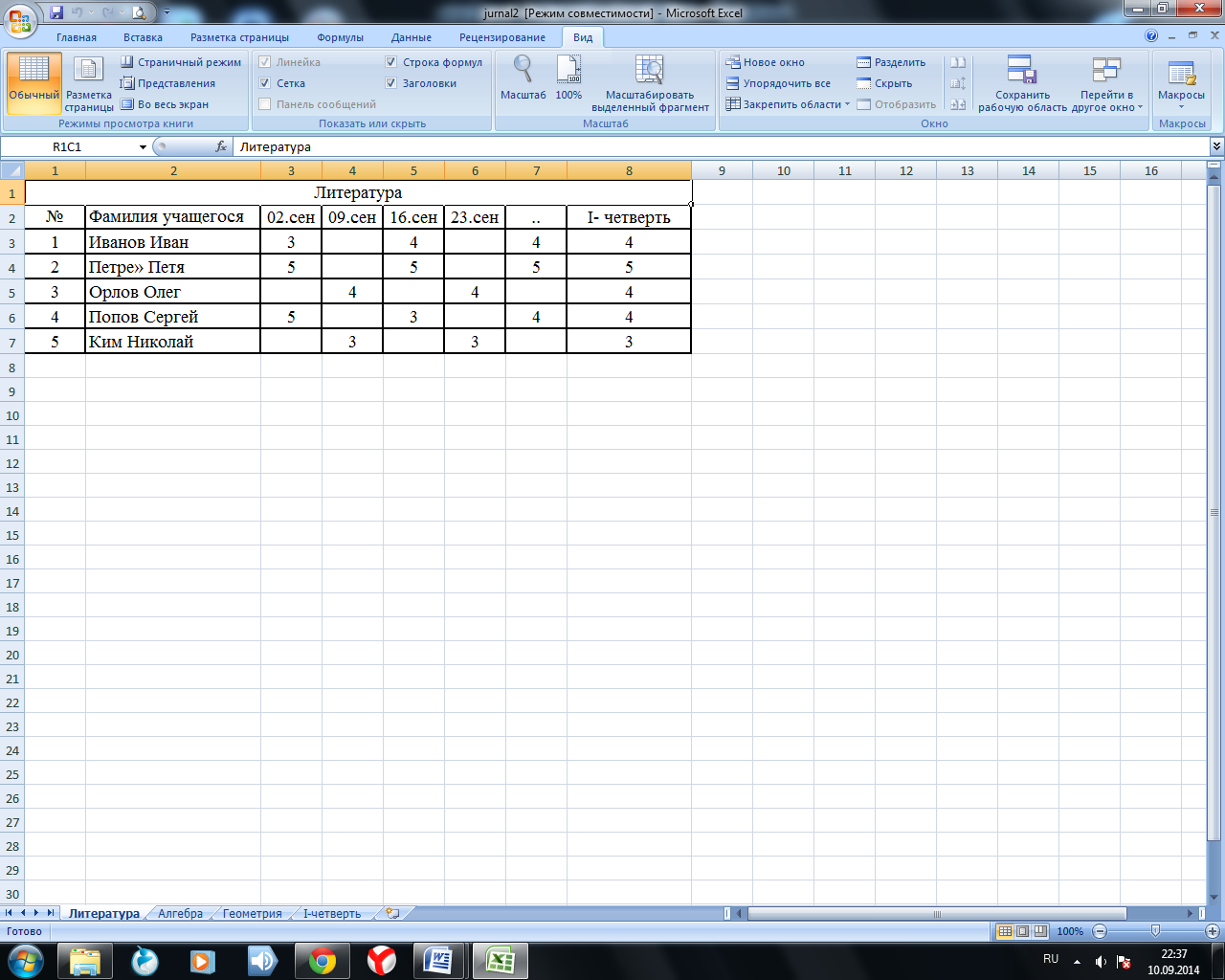
Рисунок 18 - Развернутый вид окна "Литература"
Задание 14. На листе <Литература> напечатаем список учеников, которые закончили I-четверть с оценкой 5, 4, 3 (см. Рисунок 21).
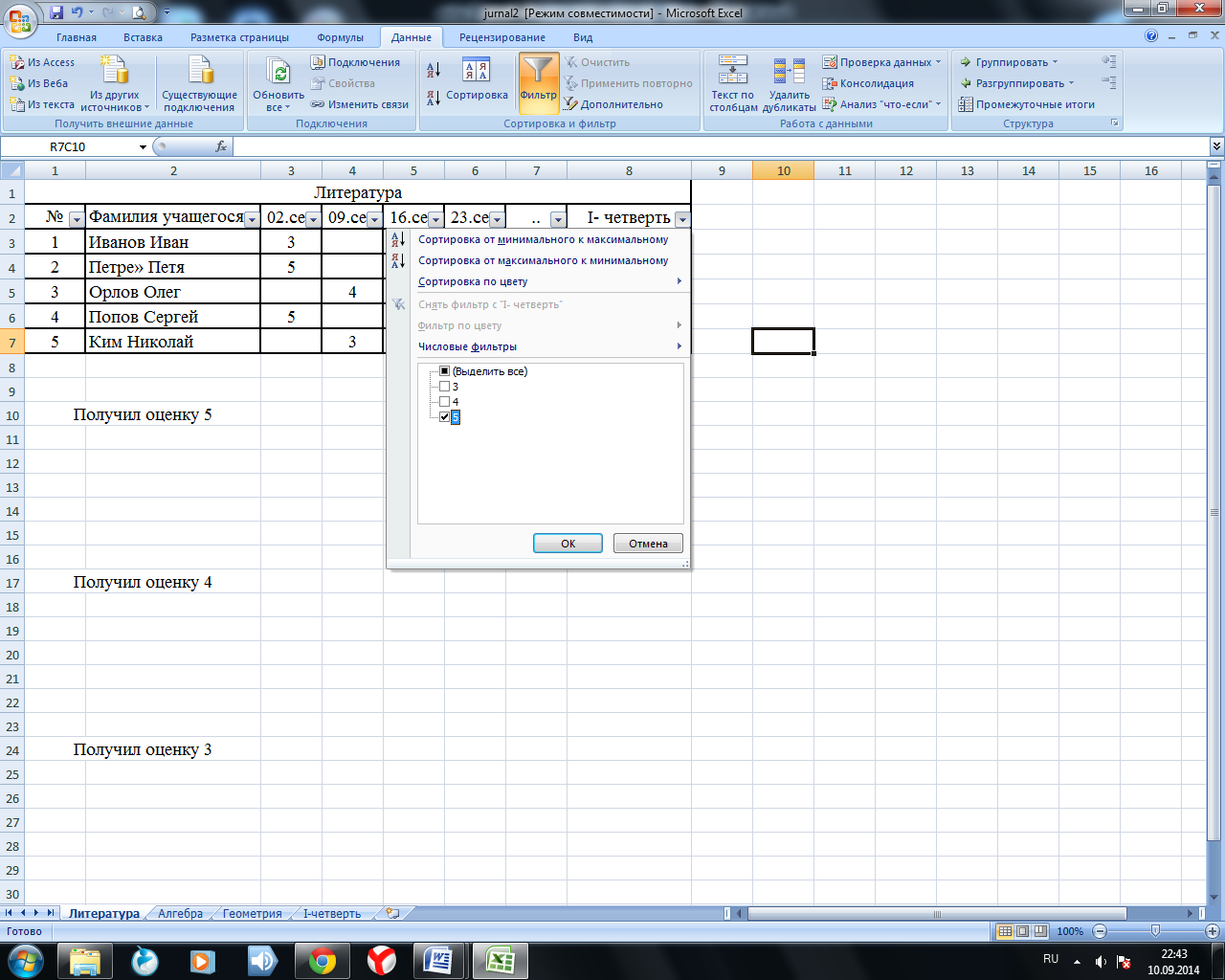
Рисунок 19 - Используя автофильтр, оставляем только "5"
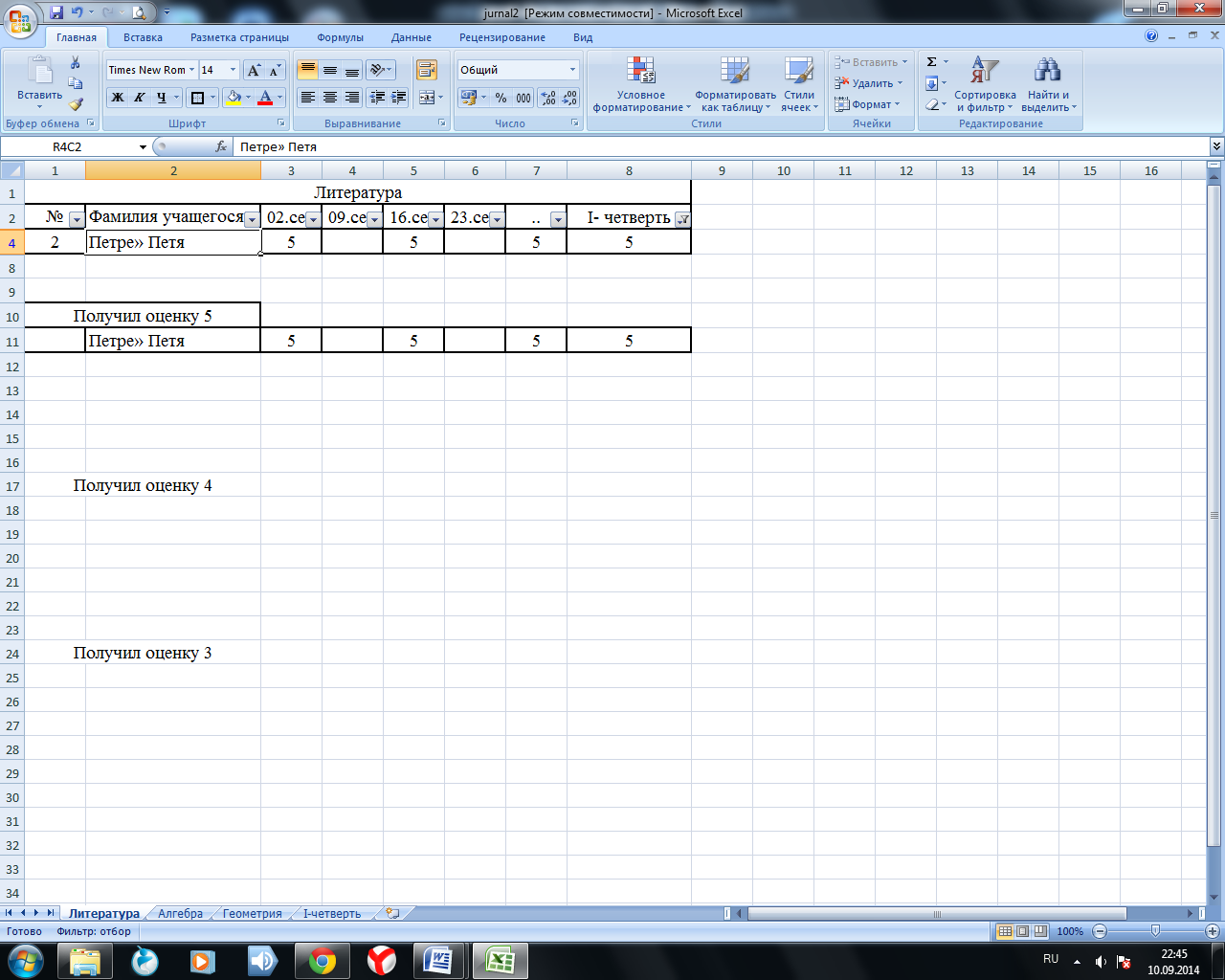
Рисунок 20 - Результат автофильтра
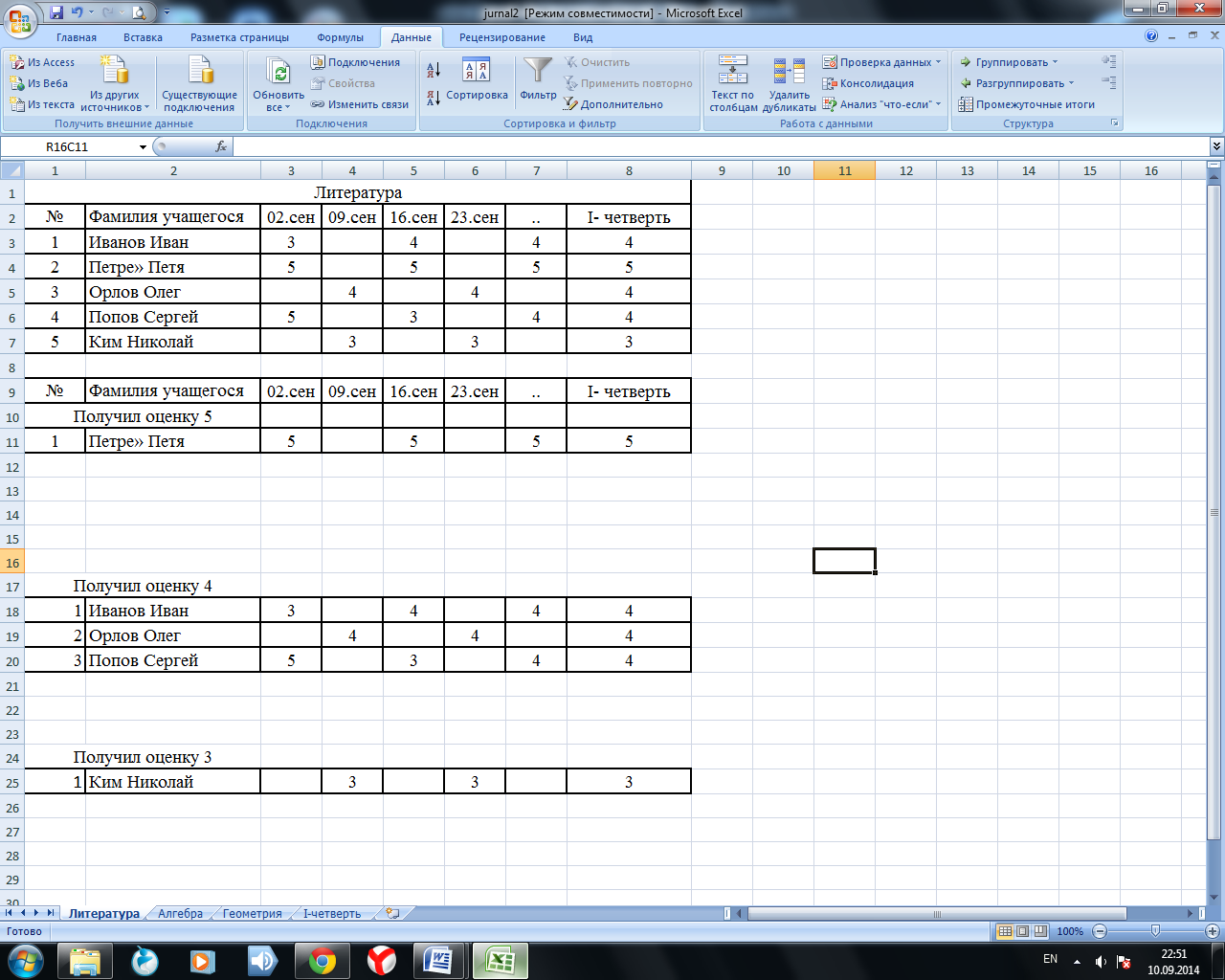
Рисунок 21 - список учеников, которые закончили I-четверть с оценкой 5, 4, 3
Задание 15. Сохраняем таблицу на диске в личном каталоге под именем work7.xls.
![]()
Подведём итог, на этой лабораторной работе мы научились пользоваться сразу несколькими листами Excel, переименовывать их, создавать их дубликаты. Также научились ссылаться как на отдельные ячейки данного файла, так и на отдельные ячейки другого файла. Научились работать с несколькими окнами. Повторили использование автофильтра.
